电脑win10右下角的图标都不见了怎么办 Win10桌面右下角的图标不见了怎么处理
更新时间:2024-03-31 12:57:11作者:xiaoliu
近期有不少用户反映在使用Windows 10电脑时,发现桌面右下角的图标不见了,特别是win10右下角的图标都不见了,这种情况可能会给用户带来困扰,因为右下角的图标通常是我们经常使用的一些重要功能,比如音量控制、网络连接等。当遇到这种情况时,该如何处理呢?接下来我们就来了解一下解决方法。
步骤如下:
1. 1、首先在任务栏空白出单击鼠标右键,弹出选项栏。
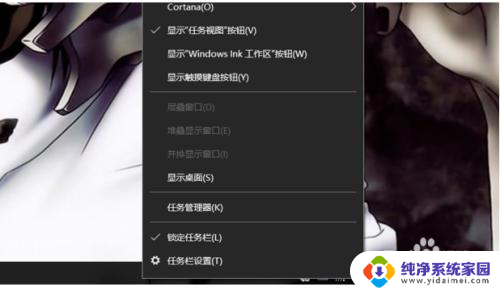
2. 2、然后点击任务栏设置。
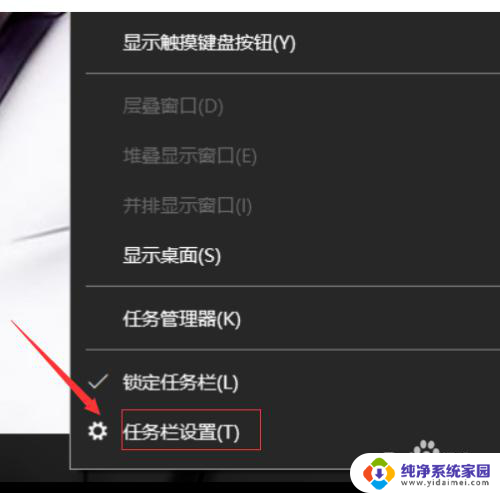
3. 3、在任务栏选项栏里找到通知区域。
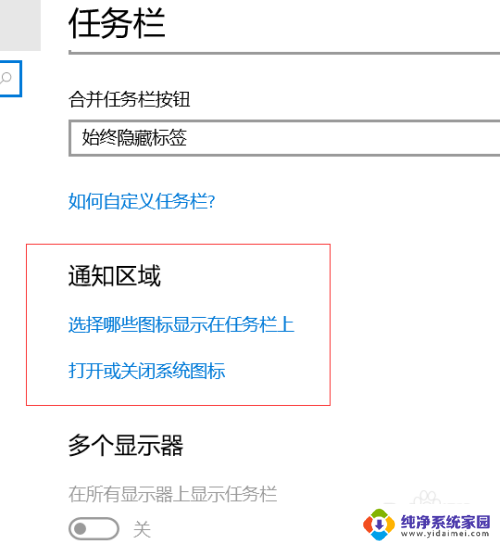
4. 4、在通知区域里点击“选择那些图标显示在任务栏上”。
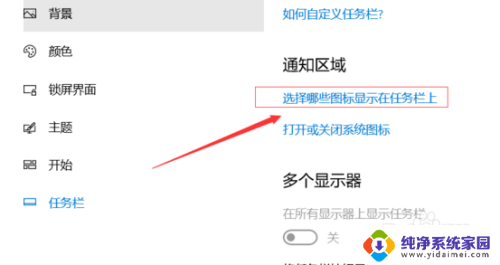
5. 5、在弹出的设置框里点击左上角的开关键,将通知区域始终显示所有图标打开。
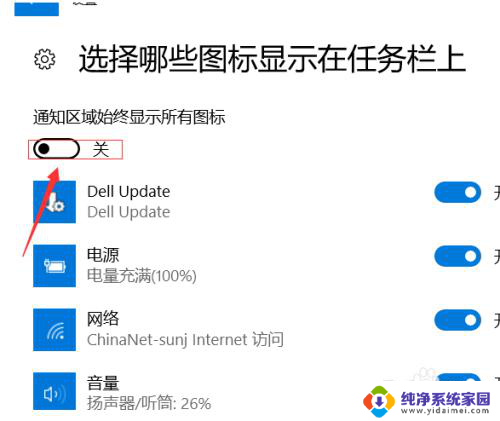
6. 6、然后电脑右下角的隐藏图标就都显示出来了。
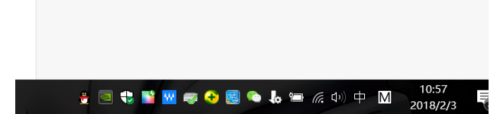
以上是电脑win10右下角的图标都不见了怎么办的全部内容,如果你也遇到了同样的情况,可以参照以上方法来解决,希望对大家有所帮助。
电脑win10右下角的图标都不见了怎么办 Win10桌面右下角的图标不见了怎么处理相关教程
- 电脑上右下角网络图标怎么不见了 win10右下角网络连接图标不见了怎么办
- 电脑右下角调节音量的图标不见了 怎么在win10桌面右下角显示音量图标
- 笔记本电脑右下角的声音图标不见了 如何在win10桌面右下角显示音量图标
- 电脑右下角任务栏图标不显示 Win10系统右下角的音量图标不显示了怎么处理
- win10台式机右下角网络图标没有了 win10系统右下角网络图标不见怎么办
- win10电脑左下角windows图标不见了 Win10任务栏图标不见了怎么恢复
- win10电脑右下角的输入法图标不见了怎么办 Win10输入法图标不显示怎么办
- win10安全中心右下角图标不见了 win10系统右下角安全中心图标丢失怎么找回
- 电脑右下角的图标怎么隐藏 Win10右下角图标隐藏方法
- 电脑右下角图标不显示怎么恢复 Win10系统右下角图标不显示怎么处理
- 怎么查询电脑的dns地址 Win10如何查看本机的DNS地址
- 电脑怎么更改文件存储位置 win10默认文件存储位置如何更改
- win10恢复保留个人文件是什么文件 Win10重置此电脑会删除其他盘的数据吗
- win10怎么设置两个用户 Win10 如何添加多个本地账户
- 显示器尺寸在哪里看 win10显示器尺寸查看方法
- 打开卸载的软件 如何打开win10程序和功能窗口